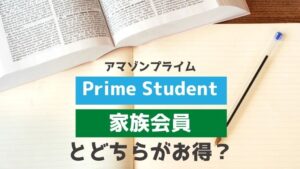- ディズニープラスっていつ登録するのがお得?
- いま登録したら月末までの数日で1ヶ月分の料金が請求されない?
- ディズニープラスの失敗しない登録方法は?
ディズニープラスは月額1,140円の動画配信サービスですが、月の途中で入会するとたった数日で1,140円かかるのか心配ですよね。
結論、ディズニープラスはいつ登録しても損しません。
何日に登録しても、今日から利用した日数分しか請求されないので、安心して登録してください。詳しくはディズニープラスの入会タイミングで解説しています。
 読者さん
読者さんディズニープラスって登録方法が2種類あるよね?
ディズニープラスには2つの登録方法があるので、これから登録する方はチェックしておきましょう!
公式サイトから登録する方が簡単なのでおすすめです。
それぞれの違いをまとめました。
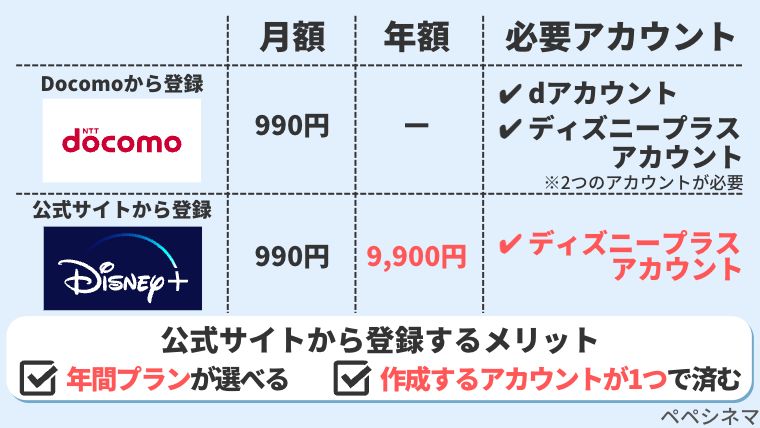
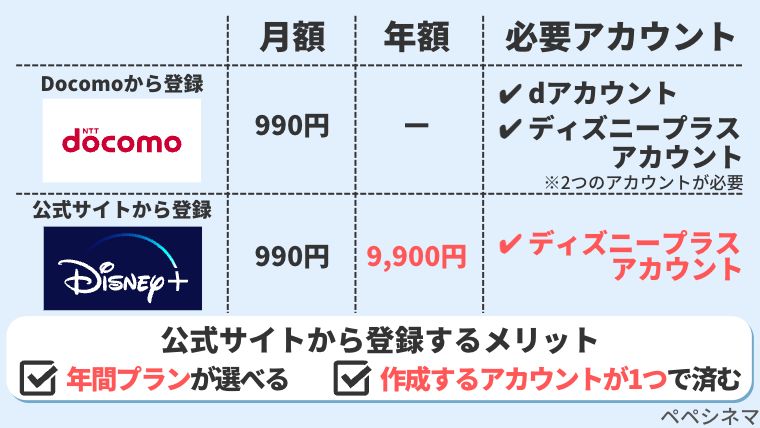
| 公式サイトから | ドコモから | |
|---|---|---|
| 料金 | 月額1,140円 年額11,400円 | 月額1,140円 |
| 必要アカウント | ディズニープラスアカウント | ディズニープラスアカウント dアカウント |
| 支払い方法 | クレジットカード PayPal | クレジットカード d払い |
| 更新日 | 登録日と同じ日付 | 毎月1日 |
| 登録手順 | 簡単 | めんどう |
| その他 | – | ディズニーDX |
| おすすめ度 | ☆☆☆ | ☆ |
| 登録方法 | 公式サイトから登録する≫ | ドコモから登録する≫ |
ドコモから登録する場合は、アカウントを2つ作成したり、年間プランが選べないなどちょっと不便な点も…。
公式サイトから登録するなら、5分あれば登録完了します。
さっそく登録する方はこちらからどうぞ。
\年額プランは実質2か月無料でお得/
いまなら月額1,140円で見放題
ディズニープラスの評判を知りたい方は…
ディズニープラスの評判・口コミ【100人にアンケートした結果】
まず確認!ディズニープラスに入会するタイミングはいつがいい?
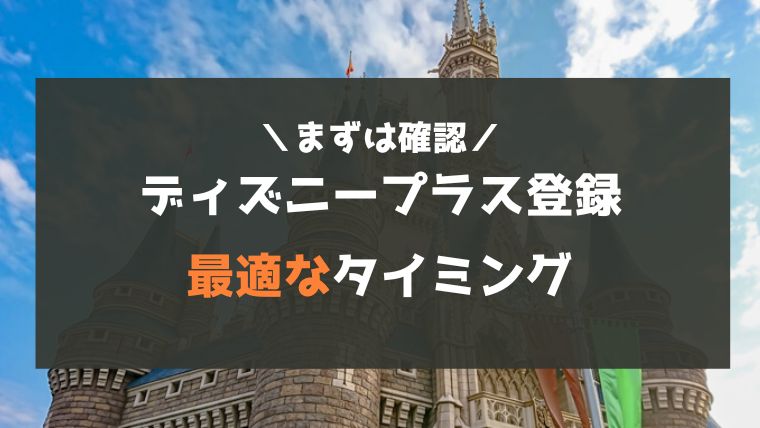
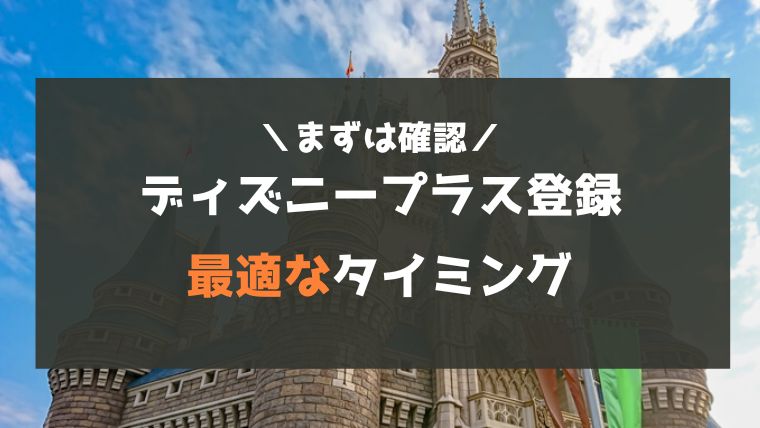
| 公式サイト経由 | ドコモ経由 | |
|---|---|---|
| 更新日 | 登録日と同じ日付 | 毎月1日 ※初月は日割り |
| 登録方法 | 公式サイトから登録する≫ | ドコモから登録する≫ |
結論を言うと、公式サイト・ドコモ経由どちらも登録タイミングによって損はしません。
公式サイト経由・ドコモ経由で登録した場合の料金を比較しましょう。
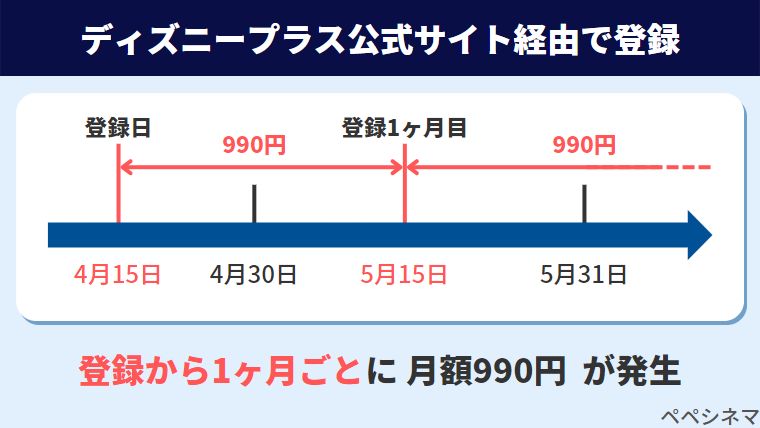
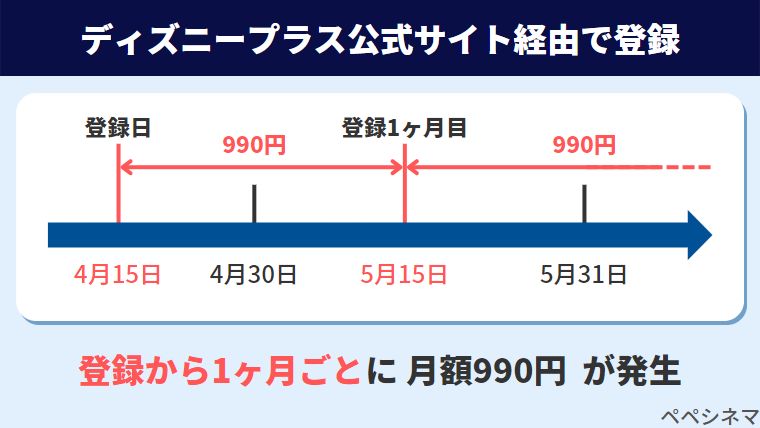
公式サイトから登録する場合は登録した日から料金が発生するので、登録のタイミングに損得はありません。



例えば1月15日に登録した場合、1月15日~2月14日までの料金1,140円が発生します。
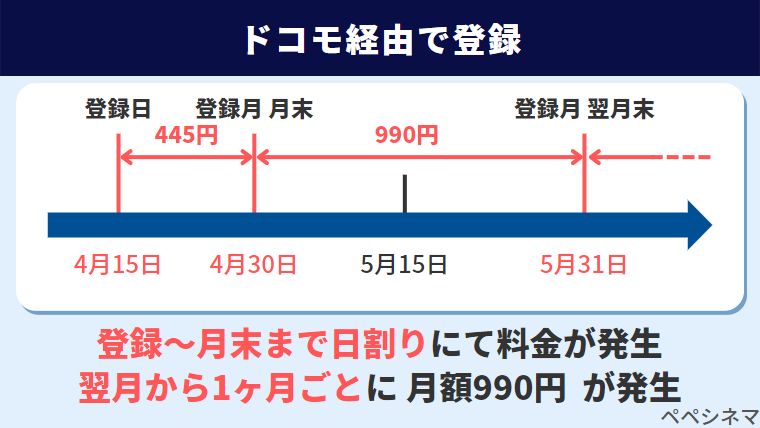
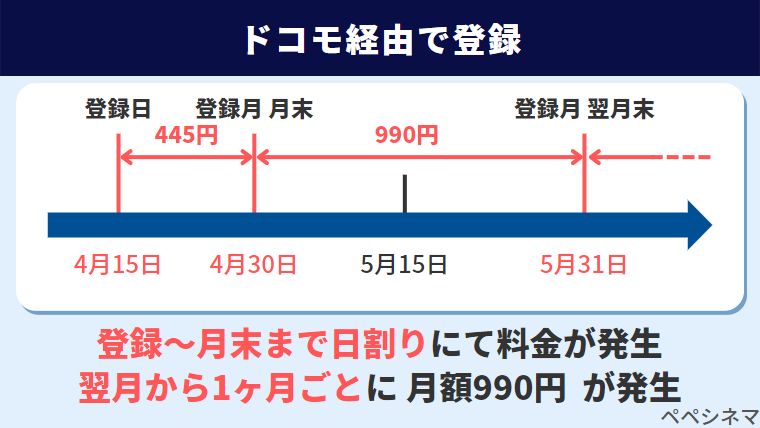
ドコモから登録する場合は、毎月1日が更新日なので初月のみ日割り計算になります。
こちらも公式経由同様、入会タイミングによって損をすることはありません。



例えば1月15日に登録した場合、1月15日~1月31日までの料金約445円が発生します。
ということで結論、公式サイトから登録すれば入会タイミングを気にする必要はありません。
登録も簡単なので、基本的には公式サイトから登録しましょう。
\年額プランは実質2か月無料でお得/
ディズニープラスの登録方法①:公式サイトから入会する(おすすめ)
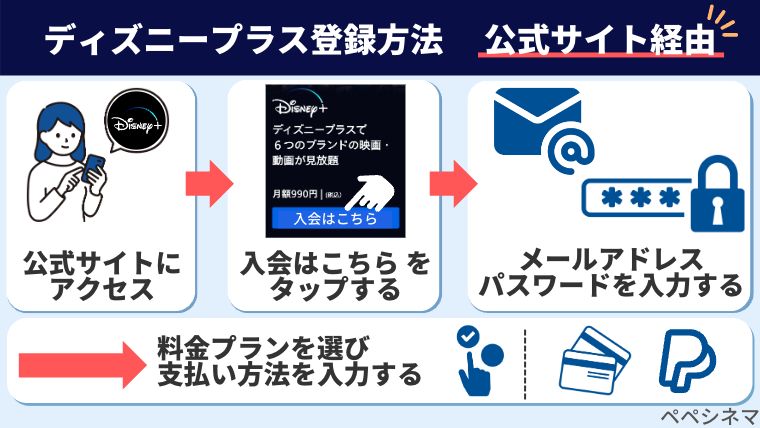
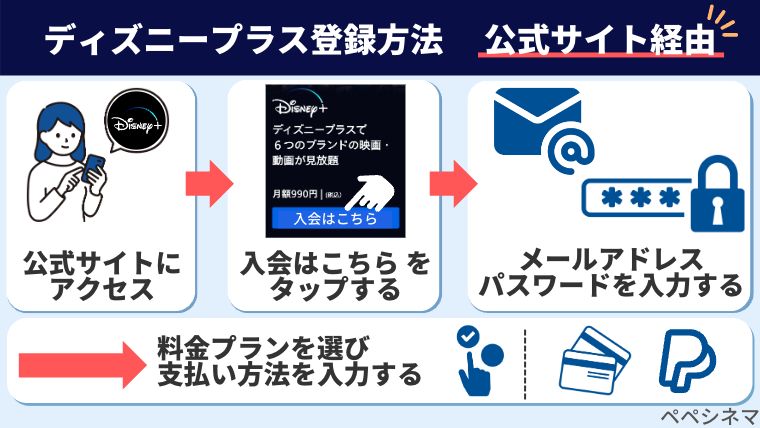
- ディズニープラス公式サイト≫にアクセス
- 「入会はこちら」をタップ
- メールアドレスを入力
- パスワードを入力
- 料金プランと支払い方法を入力
ディズニープラスを公式サイトから登録する場合は、5分あれば完了します。
さっそくやっていきましょう。
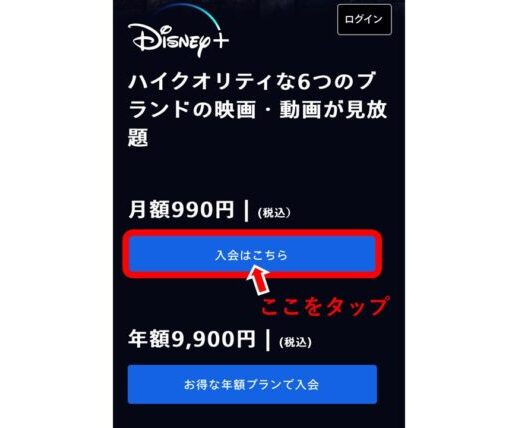
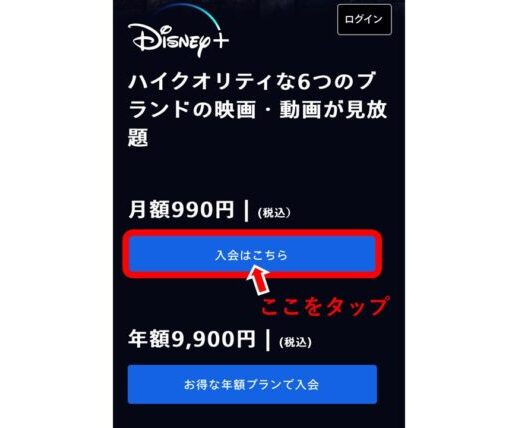
ディズニープラスにはプランが2種類があります。
- 月額1,140円
- 年額11,400円(月換算825円)
年額11,400円(税込)は月換算825円でお得意ですが、1年間分を契約することになるので、迷ったら月額1,140円で登録しておきましょう。
後からでもプランは変更できるので安心してください。
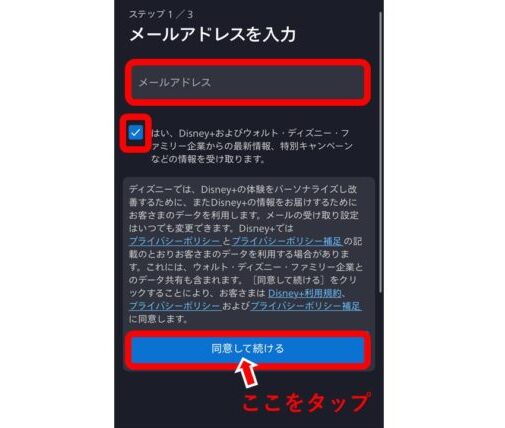
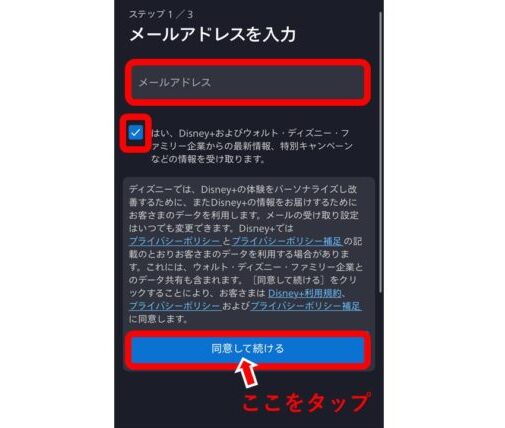
登録するメールアドレスを入力します。
チェックマークを外せばディズニー関連の情報が送られてこなくなります。僕は外しています。
「同意して続ける」をタップすると次に進みます。
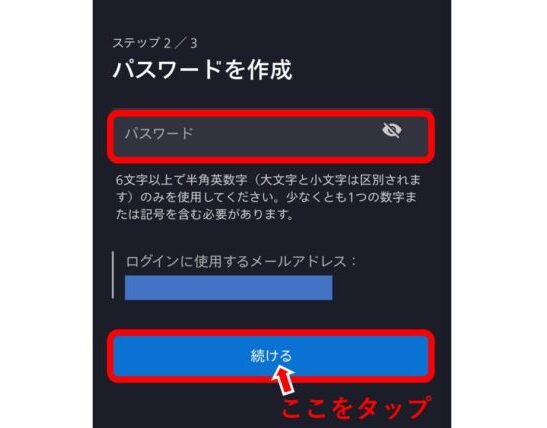
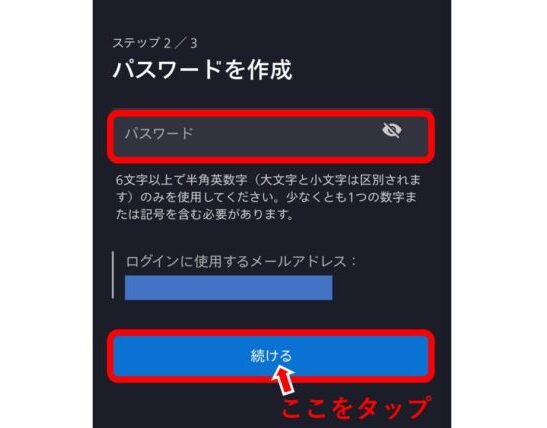
登録したいパスワードを入力して「続ける」をタップします。
※6文字以上の半角英数字で入力してください。
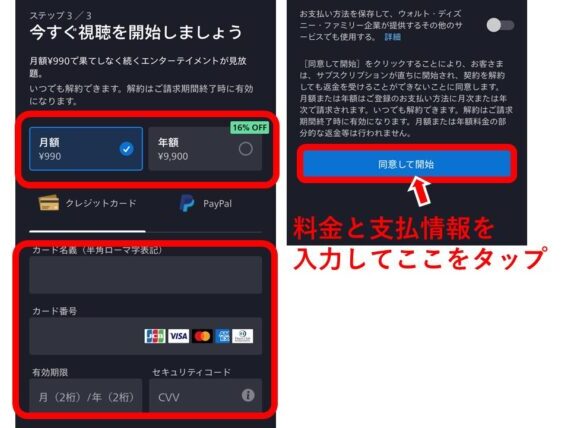
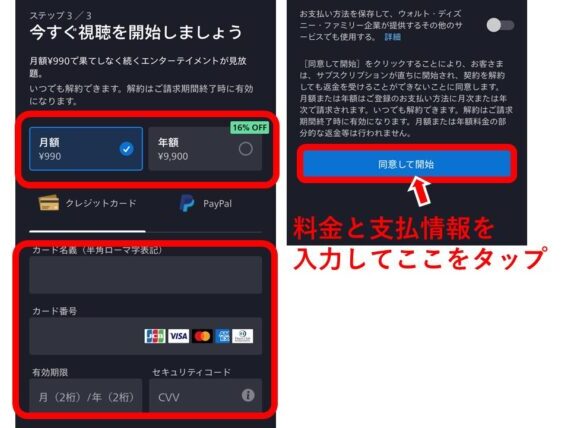
ここでもプランを選べるので自分の登録したいプランを選んでください。
さらに支払い情報を入力します。
- クレジットカード
- Pay Pal
支払い方法を登録すると、他のディズニー関連サービスを利用するときに再入力の必要がなくなりますが、基本的にはオフにしておいてOKです。
情報を入力し終わったら「同意して開始」します。
これで登録完了です。
スマホ・タブレットならアプリをダウンロードして、さっそく視聴開始しましょう。パソコンならそのまま見始められます。
面倒な登録が不要で簡単ですよね。さっそく公式サイトから登録していきましょう。
\年額プランは実質2か月無料でお得/
いまなら月額1,140円で見放題
ディズニープラスの登録方法②:ドコモから入会する


ドコモ経由で登録する方法を解説します。公式サイト経由との違いは3つあります。
- ディズニープラス以外にdアカウントを作るのが大変
- 年間プランを利用できない
- ディズニーDXが利用できる
ディズニーの壁紙がもらえるアプリ「ディズニーDX」を利用したい方は、ドコモ経由で登録していきましょう。
それ以外の方は、登録が簡単な公式サイト経由がおすすめです。
ドコモ経由でディズニープラスに登録する方法は、こちらの動画でも解説されています。



アカウントを持っているかどうかでわかれるので、ちょっとややこしいよ!
それでは登録方法を解説していきます!
まずは、ディズニープラスの登録ページ
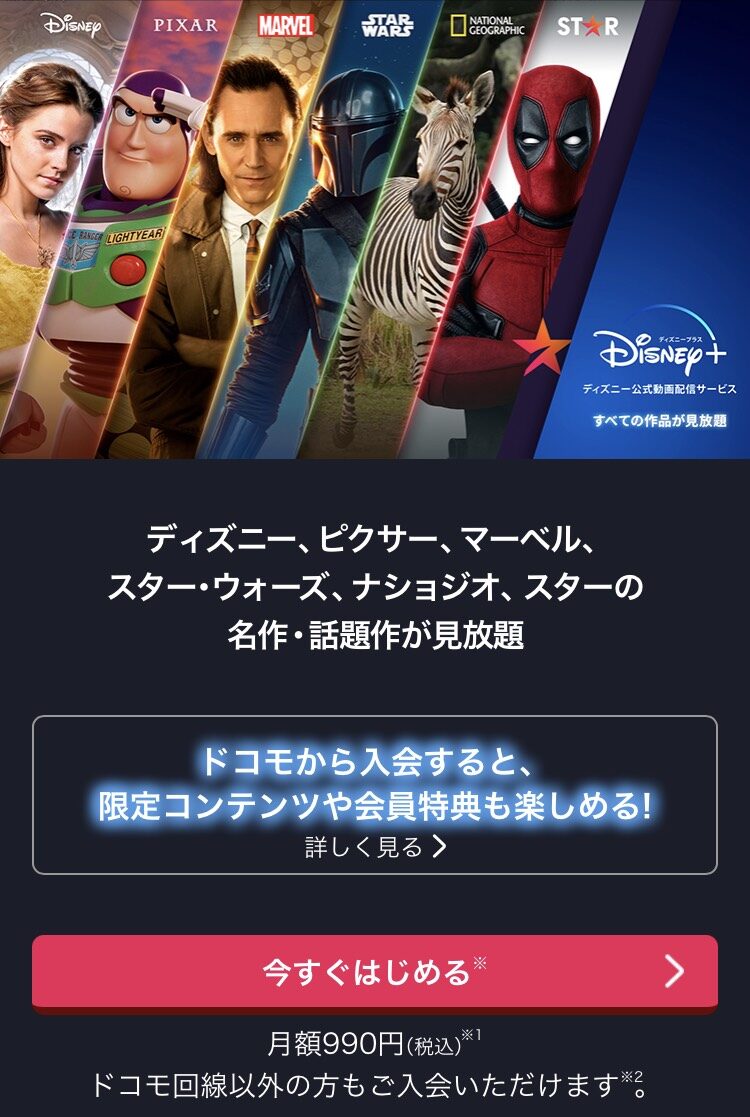
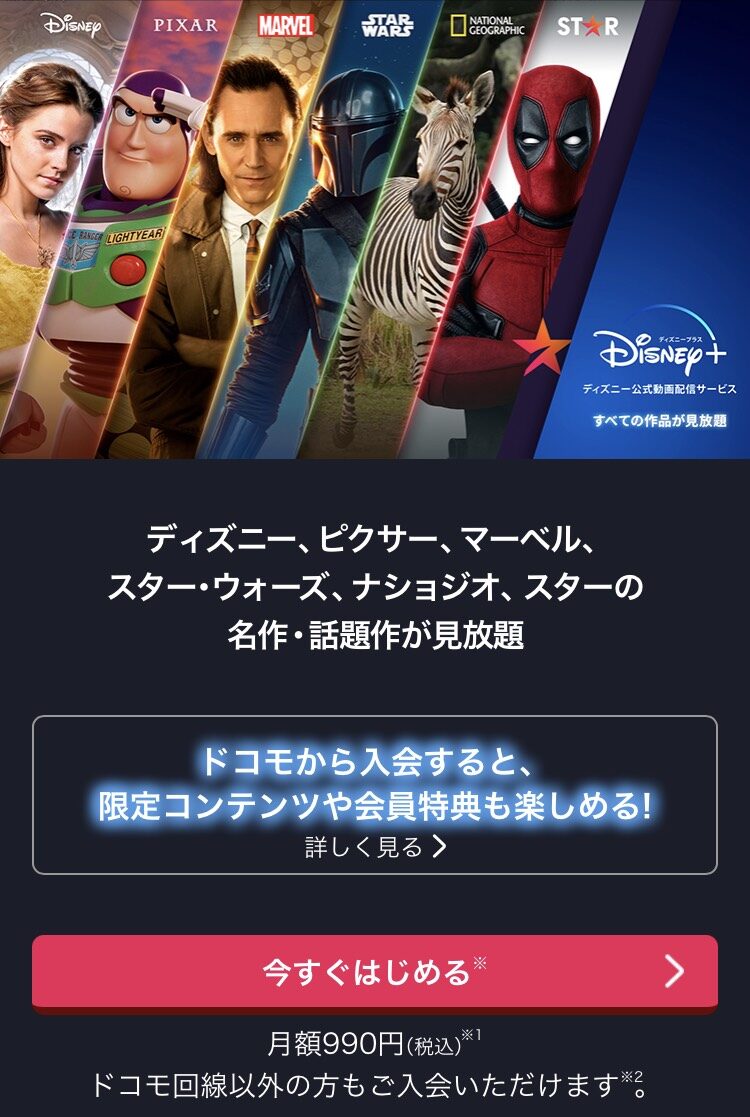
アクセスしたら、「今すぐはじめる>」をクリックして登録画面に進みます。
ここから3つのステップで解説していきますね。
ステップ①:dアカウントの作成/ログイン
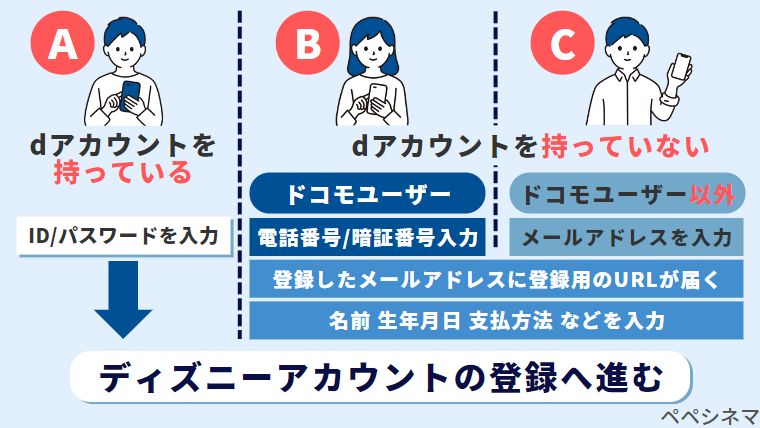
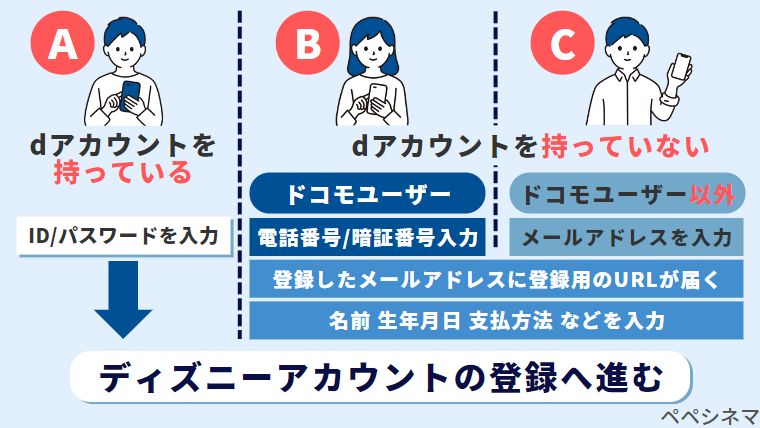
まずはdアカウントを作成します。
3パターンあるので自分に該当するものをA~Cから選んでください。
A:dアカウントを持っている人
すでにdアカウントを持っている人は、こちらの手順でログインしていきましょう!
1. dアカウントの「ログイン」をクリック
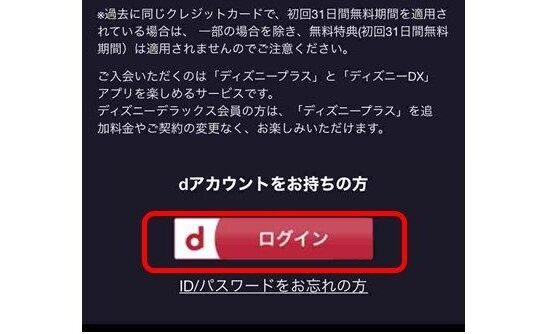
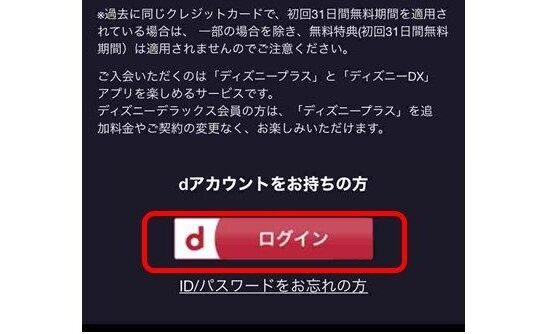
2. メールアドレスを入力して「次へ」
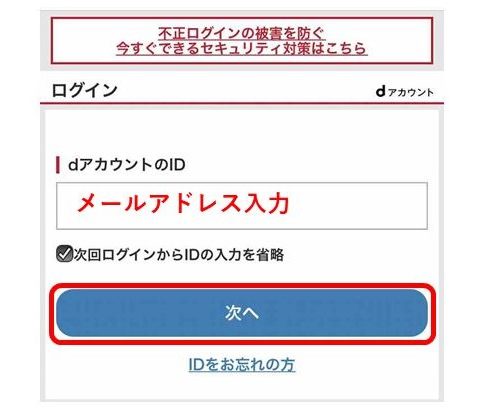
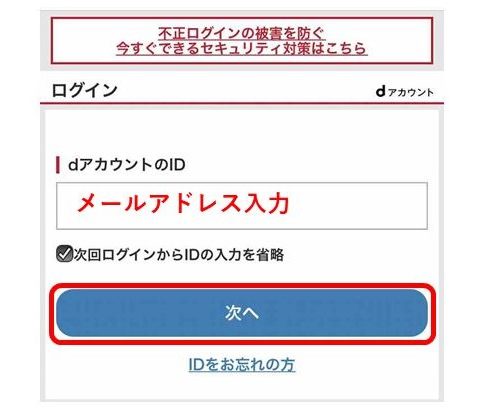
自分のdアカウントのメールアドレスとパスワードが必要です。
3. パスワードを入力して「ログイン」
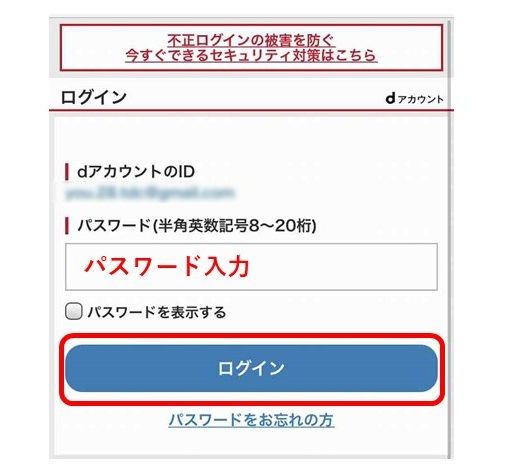
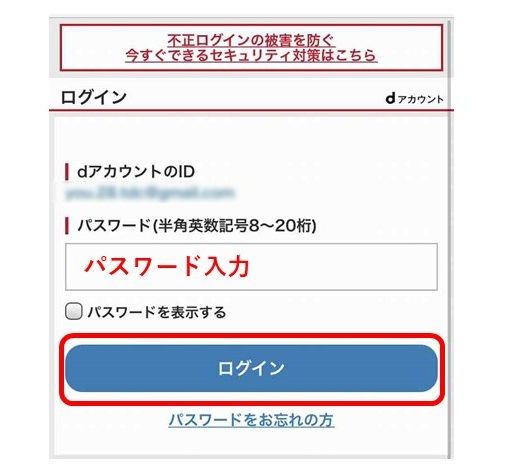
4. 「上記の利用規約/注意事項に同意する」にチェックして「申し込みを完了する」
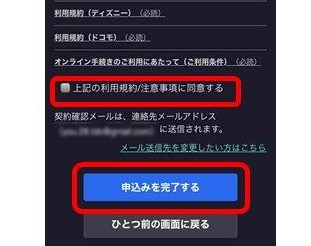
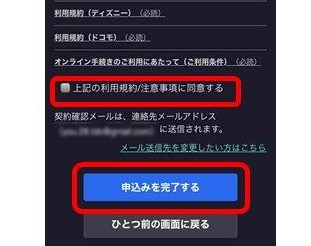
下のほうにスクロールするとこの画面が出てきます。
5. 「次へ」を押してステップ②へ
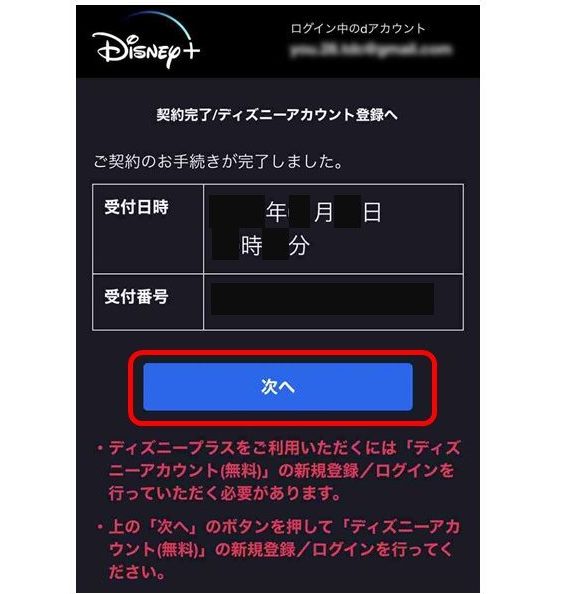
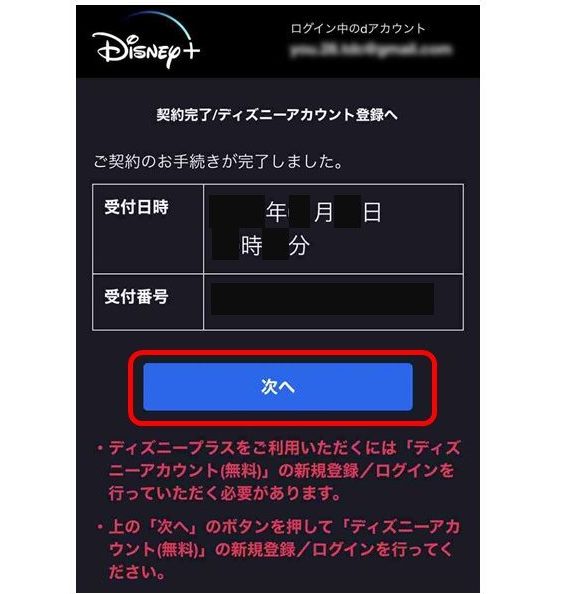
「ステップ①:dアカウントの登録」は終了です。
ステップ②に進みましょう。
B:dアカウントを持っていない+ドコモユーザー
ドコモユーザーだけど、dアカウントを持っていない人はこちらの手順で登録していきましょう!
1. 「ドコモのケータイ回線をお持ちのお客さま」をクリック
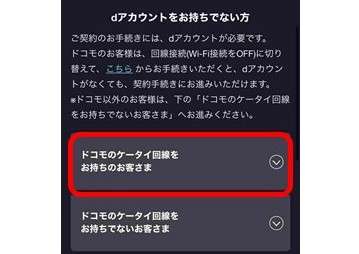
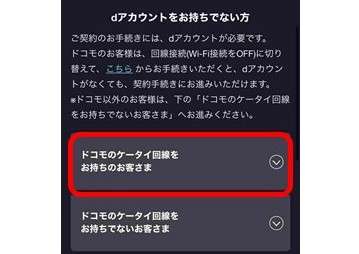
2. 「携帯電話番号」「ネットワーク暗証番号」を入力して「次へ進む」
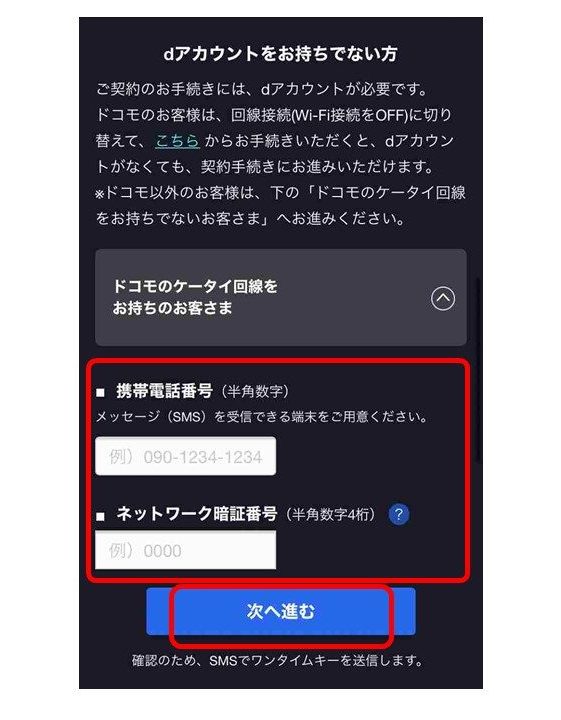
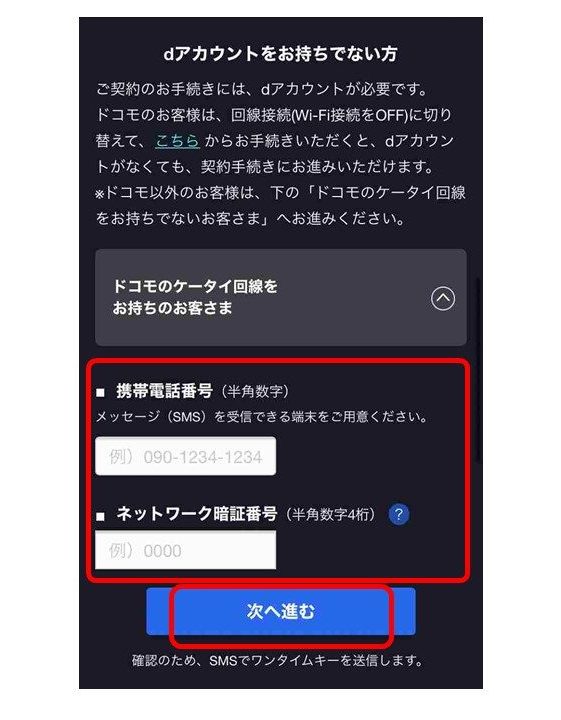
3. SMSが届くのでワンタイムキーを入力
あなたのスマホにワンタイムキー(数字)が届きます。
その数値を入力しましょう。
4. 個人情報を入力する
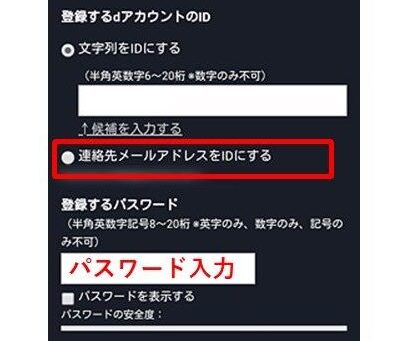
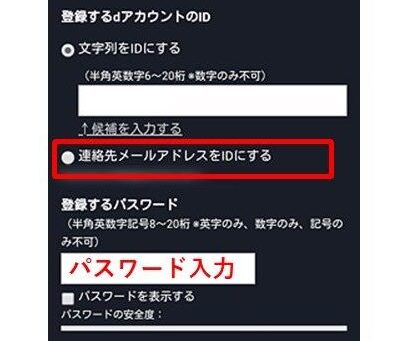
「連絡先メールアドレスをIDにする」にチェックを入れると、ID=メールアドレスになるので楽です。
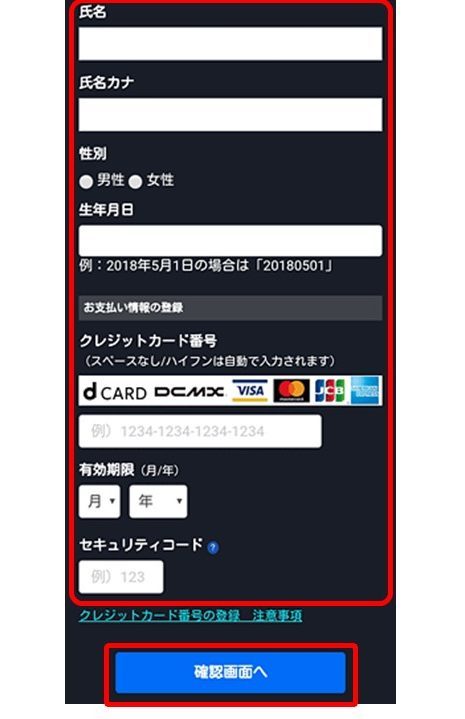
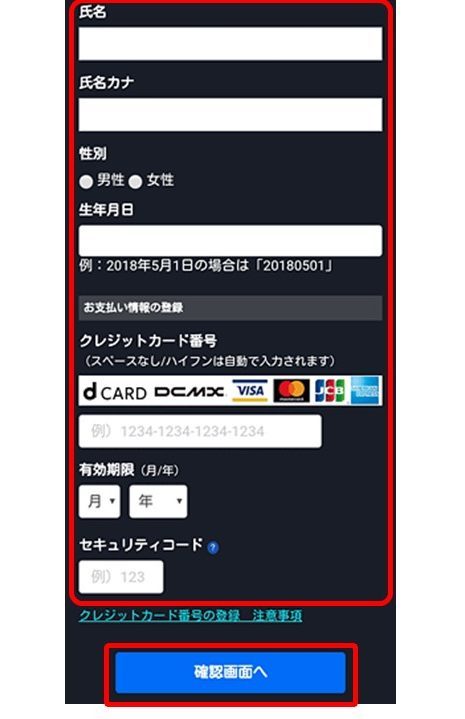
- 登録パスワード
- 氏名
- 性別
- 生年月日
- クレジットカード情報
を入力し、「確認画面へ」をクリックします。
5. 「上記の利用規約/注意事項に同意する」にチェックして「申し込みを完了する」
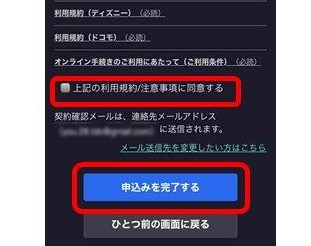
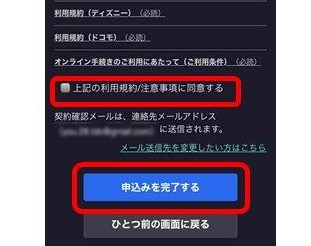
6. 「次へ」を押してステップ②へ
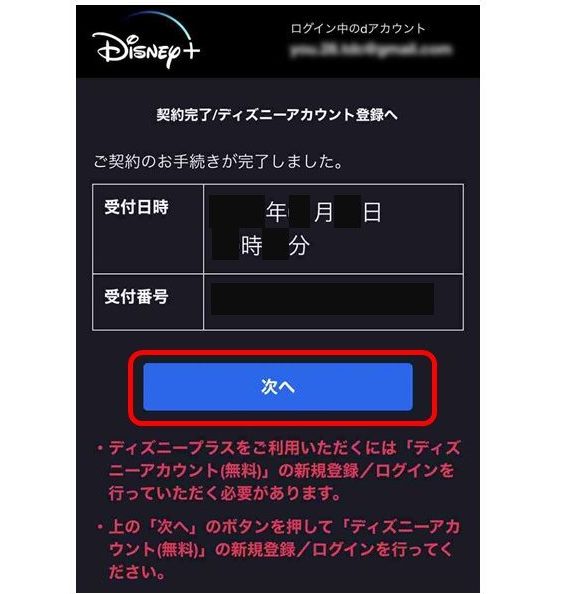
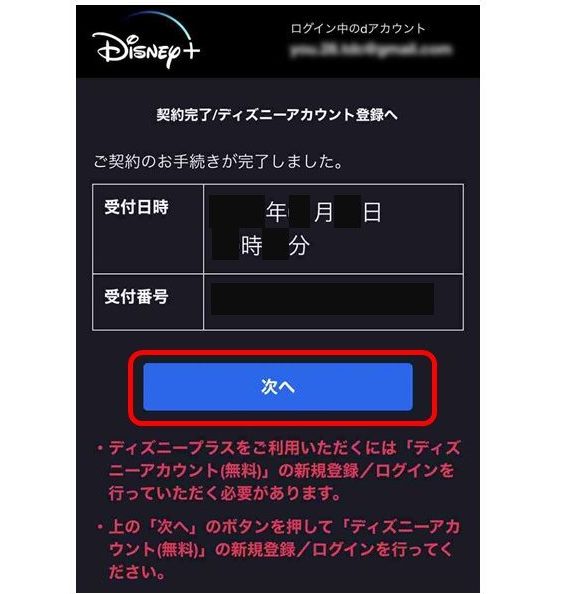
「ステップ①:dアカウントの登録」は終了です。
ステップ②へ進みましょう。
C:dアカウントを持っていない+ドコモユーザーじゃない
ドコモユーザーでもなく、dアカウントも持っていない人はこちらの手順で登録していきましょう!
1. 「ドコモのケータイ回線をお持ちでないお客さま」をクリック
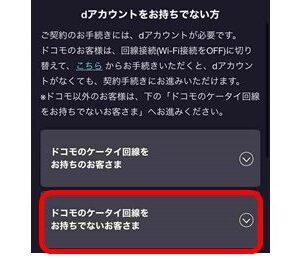
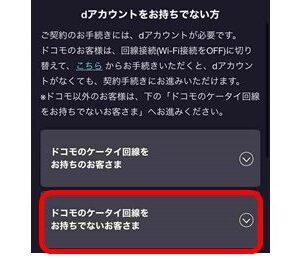
2. 登録するメールアドレスを選ぶ
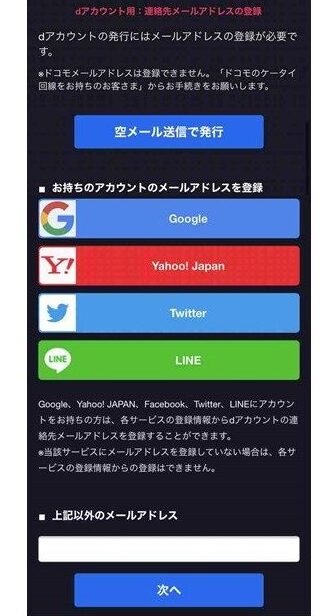
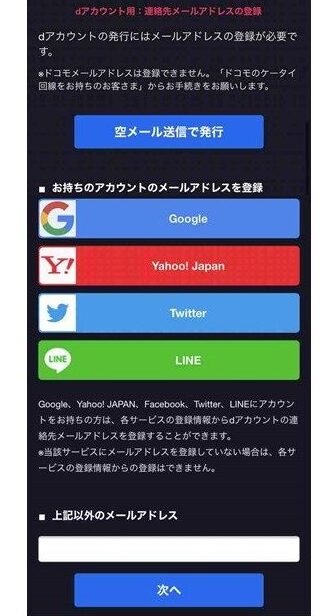
アカウントとかよくわからない人は、自分が登録したいメールアドレスを「上記以外のメールアドレス」に入力して「次へ」をクリックすればOK。
3. メールが届くので、URLをクリック
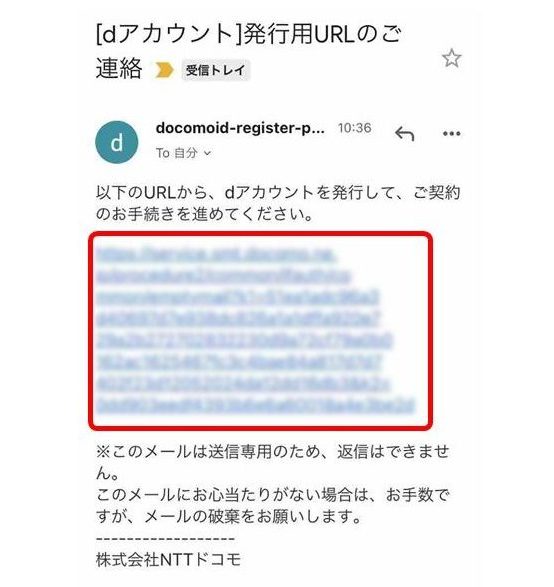
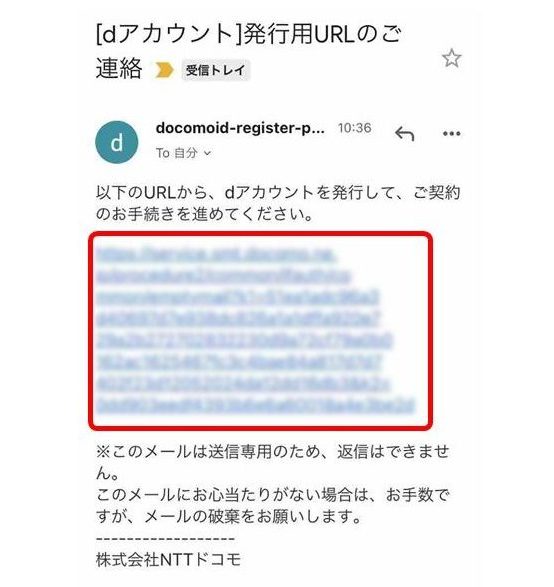
届かない場合は、迷惑フォルダになどに入っていないかを確認しましょう。
フィルター設定もチェックしてみてください。
4. 個人情報を入力する
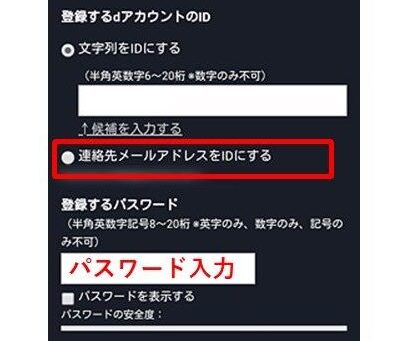
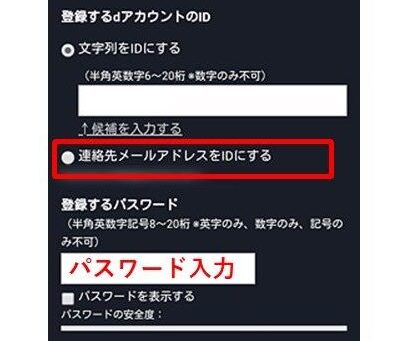
「連絡先メールアドレスをIDにする」にチェックを入れると、ID=メールアドレスになるので楽です。
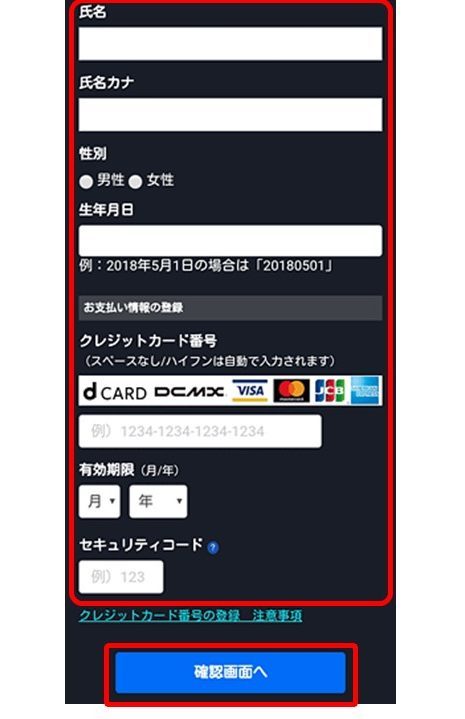
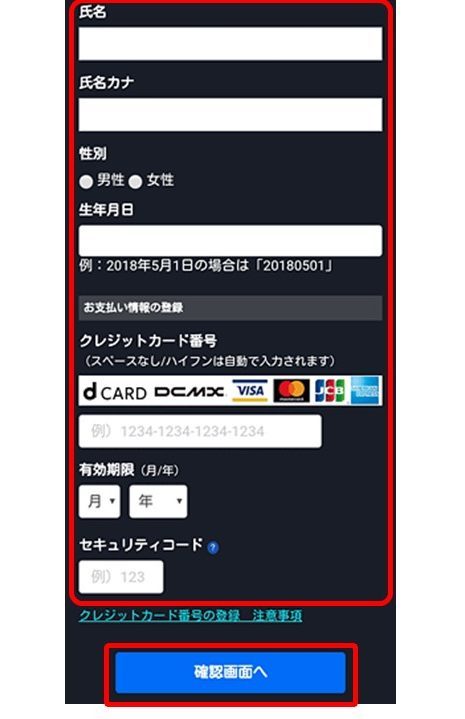
- 登録パスワード
- 氏名
- 性別
- 生年月日
- クレジットカード情報
を入力し、「確認画面へ」をクリックします。
5. 「上記の利用規約/注意事項に同意する」にチェックして「申し込みを完了する」
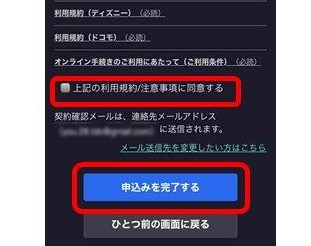
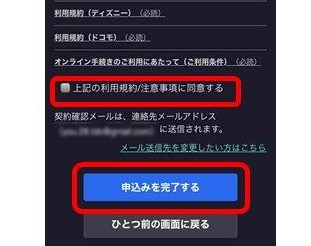
6. 「次へ」を押してステップ②へ
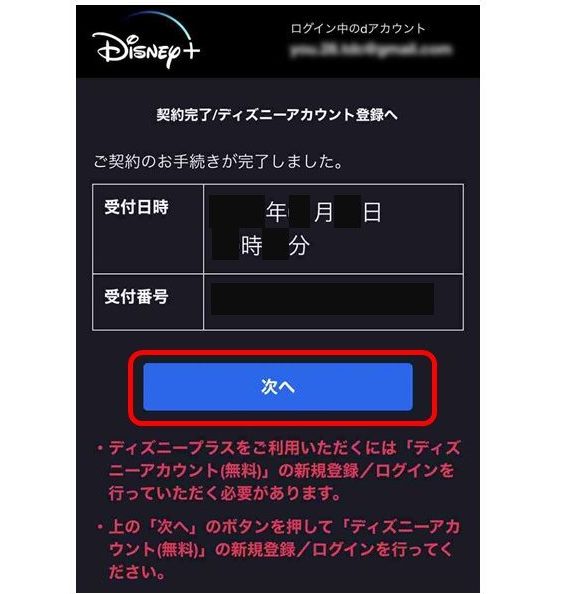
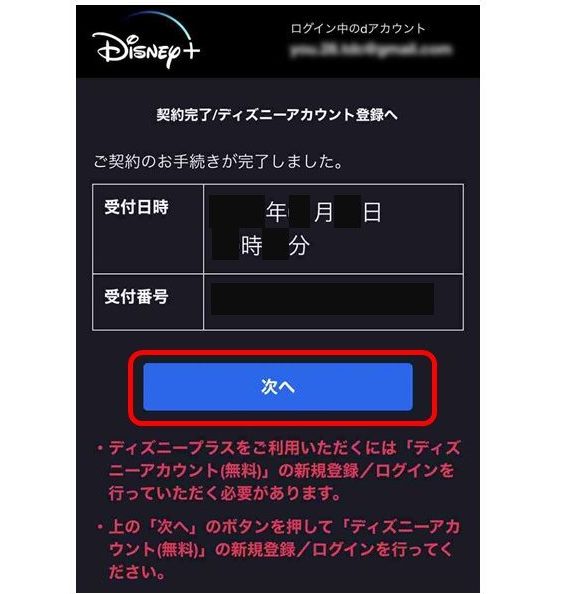
「ステップ①:dアカウントの登録」は終了です。
ステップ②へ進みましょう。
ステップ②:ディズニーアカウントの作成/ログイン


ステップ①が終わると、ディズニーアカウントを新規作成画面に移ります。
ここからはみんな同じ操作ですし、超カンタンなので手順に従ってすすんでくださいね。
1. 「次へ」をクリック
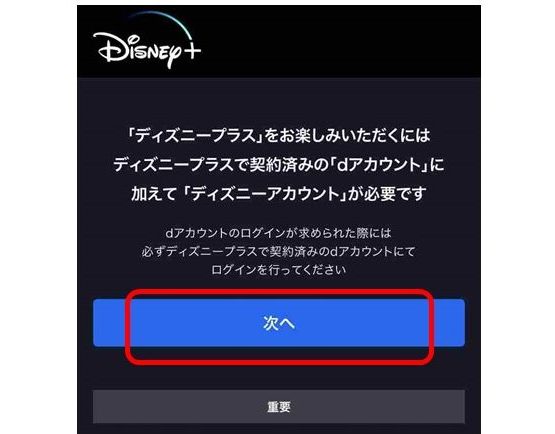
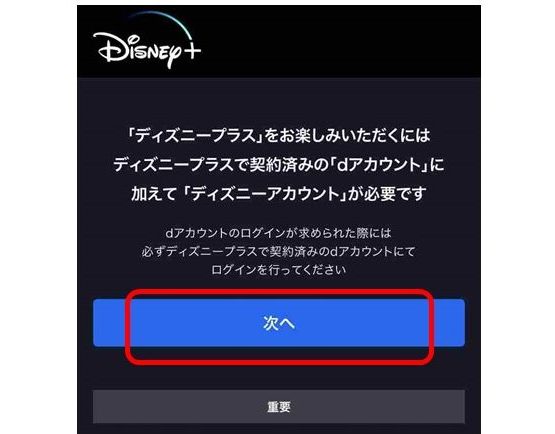
2. 登録するメールアドレスを選ぶ
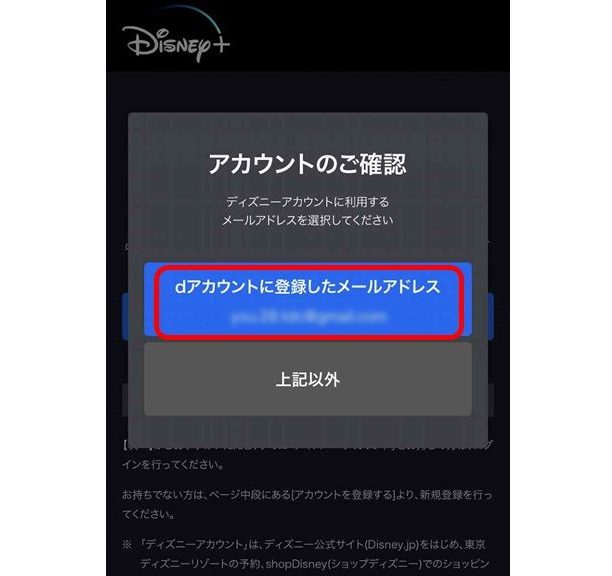
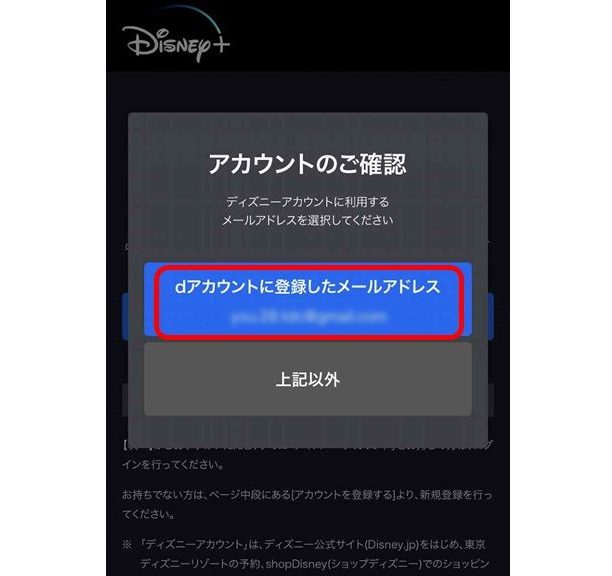
dアカウントに登録したメールアドレスを選べばOKです。
3. ディズニーアカウントを作成する
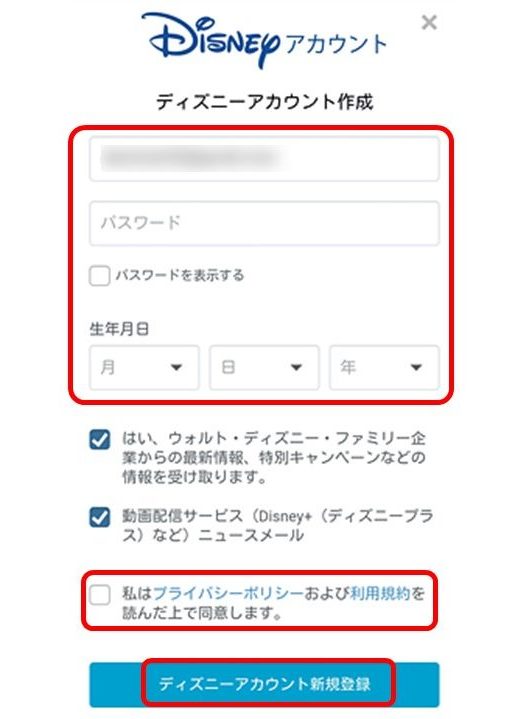
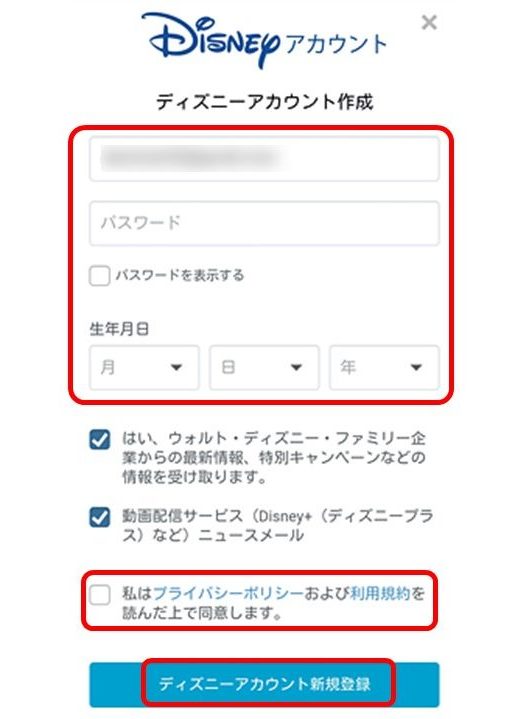
必要事項を記入ましょう。
ニュースメールは必要ならチェックを入れます。僕は両方はずしています。
「私はプライバシーポリシーおよび利用規約を読んだ上で同意します」にチェックを入れます。
最後に「ディズニーアカウント新規作成」をクリックして完了です。
4. ディズニーアカウントを有効にする
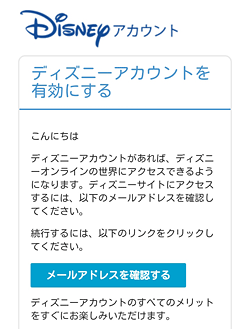
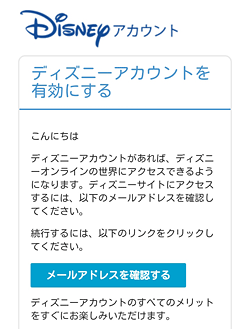
登録完了すると、メールが届きます。
「メールアドレスを確認する」をクリックしましょう。
これで登録完了です。
あとはステップ③でアプリをダウンロードしましょう!
ステップ③:ディズニープラスアプリをダウンロード
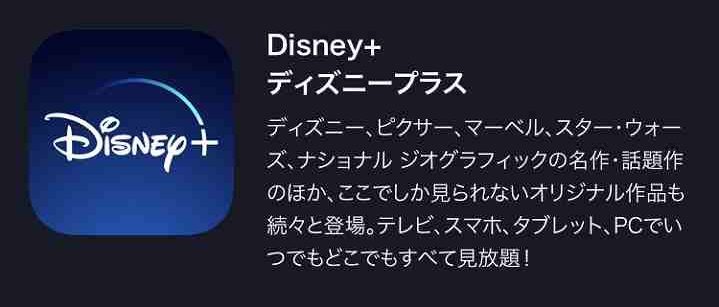
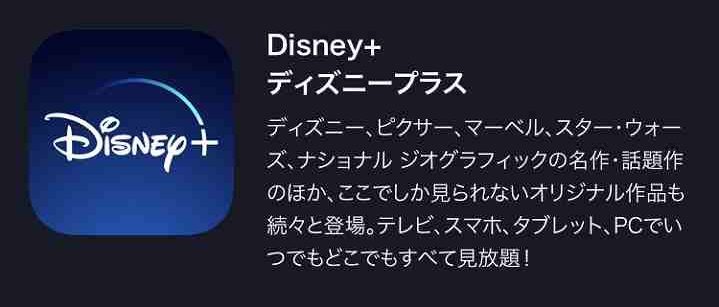
スマホやタブレットでディズニープラスを観るときは、アプリが便利です。
登録完了の画面からダウンロードできます。
もし表示されない場合は、Apple StoreやGoogle Playで「ディズニープラス」と検索すれば出てきます。
以上ですべて完了です。
ディズニープラスを好きなだけ楽しんでください!
\ドコモ経由の登録はこちら/
いまなら月額1,140円で見放題
ディズニープラスに登録・入会するときのよくある質問
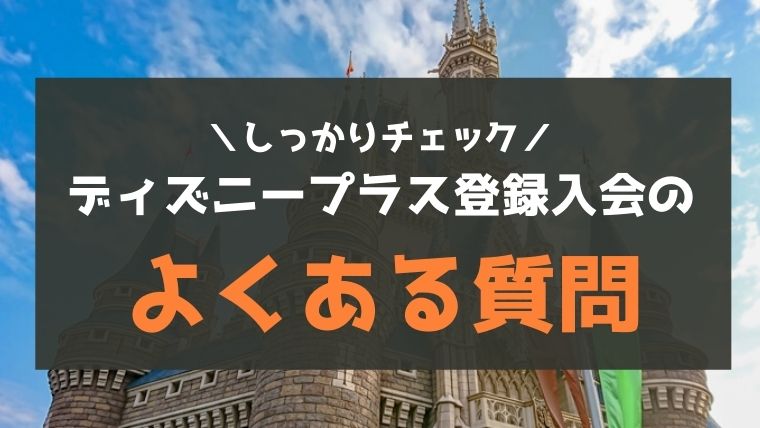
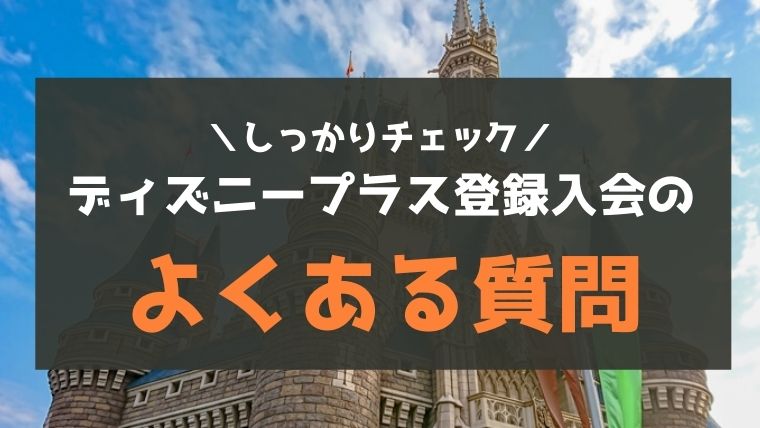
ディズニープラスに登録・入会するときのよくある質問を紹介します。
ディズニープラスの登録方法の違いは?
| 公式サイトから | ドコモから | |
|---|---|---|
| 料金 | 月額1,140円 年額11,400円 | 月額1,140円 |
| 必要アカウント | ディズニープラスアカウント | ディズニープラスアカウント dアカウント |
| 支払い方法 | クレジットカード PayPal | クレジットカード d払い |
| 更新日 | 登録日と同じ日付 | 毎月1日 |
| 登録手順 | 簡単 | めんどう |
| その他 | – | ディズニーDX |
| おすすめ度 | ☆☆☆ | ☆ |
| 登録方法 | 公式サイトから登録する≫ | ドコモから登録する≫ |
すでに解説しましたが、ディズニープラスの登録方法は2種類あります。
ドコモ経由は登録がちょっと面倒ですが、ディズニーDXが利用できます。(※壁紙などの特典がもらえるアプリ)
普通に動画配信サービスだけ楽しめればいい方は、登録がカンタンな公式サイトからの登録がおすすめです。
\年額プランは実質2か月無料でお得/
いまなら月額1,140円で見放題
ディズニープラス(ドコモ経由)契約状況の確認方法は?
ディズニープラスをドコモ経由で登録すると、契約状況の確認もわらりづらいです。
契約状況は「My docomo」から確認できます。
契約状況の確認方法はこちら
1. My docomoにアクセス
下記のリンクからアクセスできます。
2. 「ログインして表示」をクリック
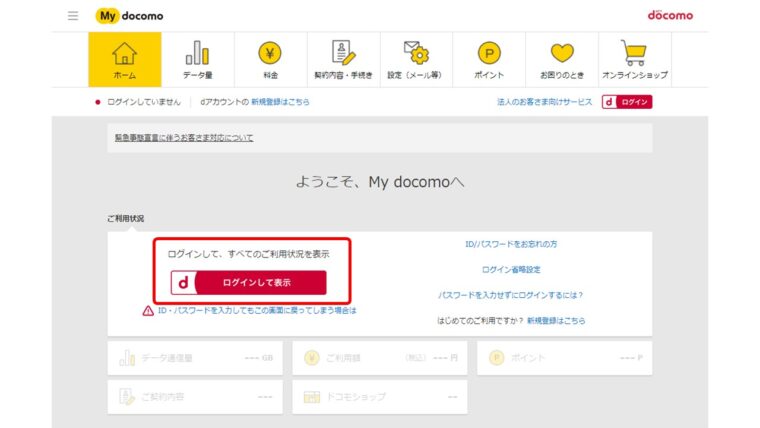
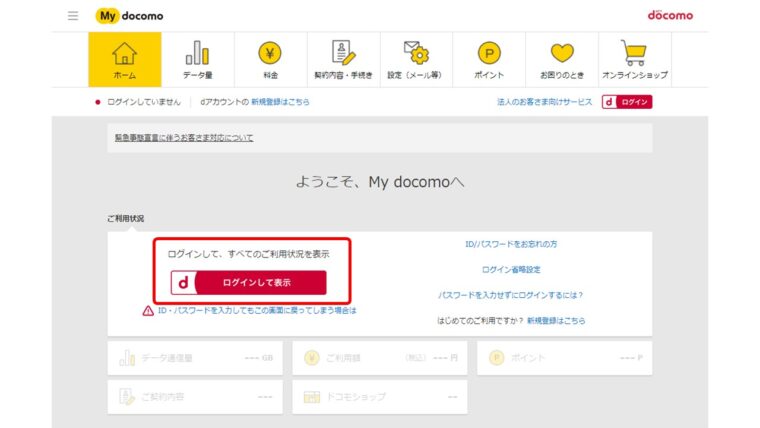
3. 「全てのご契約内容の確認」をクリック
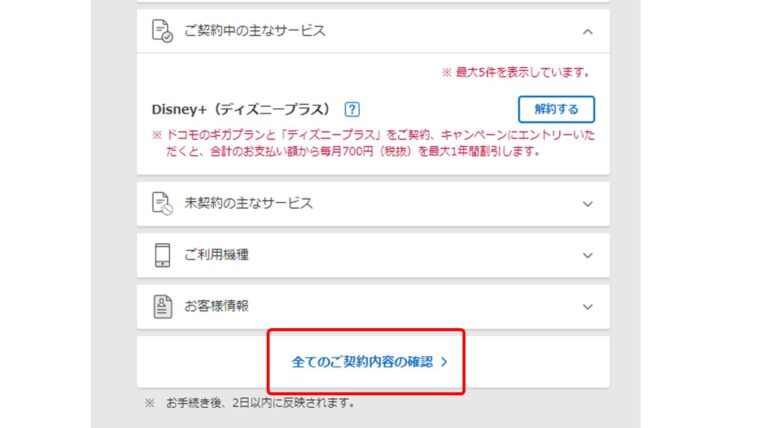
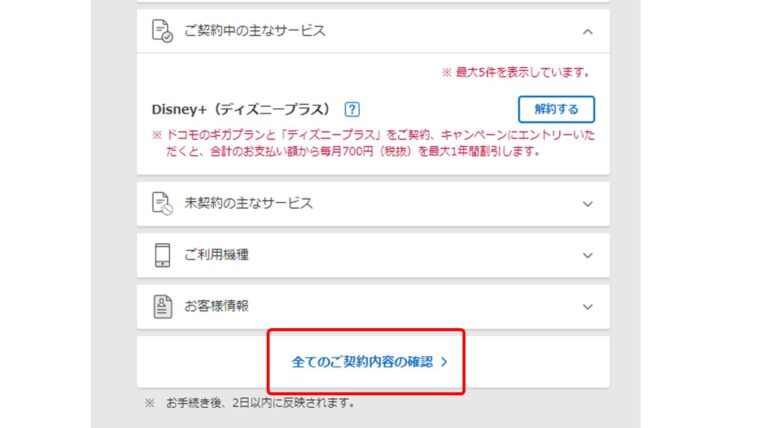
これで契約状況の確認ができます。
ディズニープラスはいつでも解約できる?
ディズニープラスはいつでも解約できます。
公式サイトから登録した場合は、ブラウザからディズニープラスにログインして、アカウント情報から解約可能です。
ドコモから登録した場合はちょっとややこしいので、解約方法を説明します。
解約方法はこちら
1. My docomoにアクセス
下記のリンクからアクセスできます。
2. 「ログインして表示」をクリック
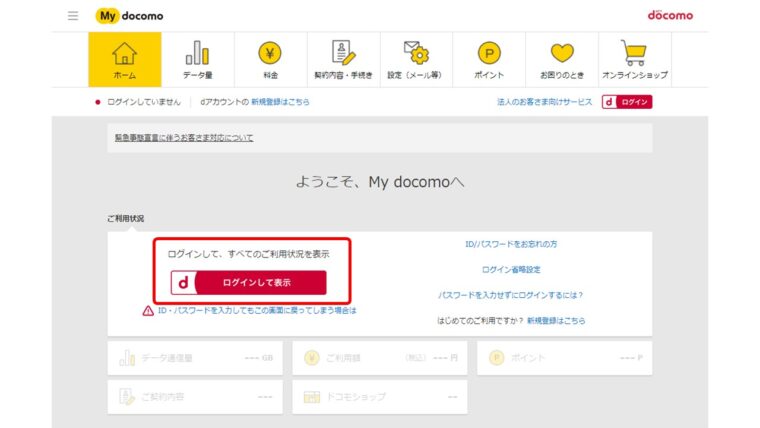
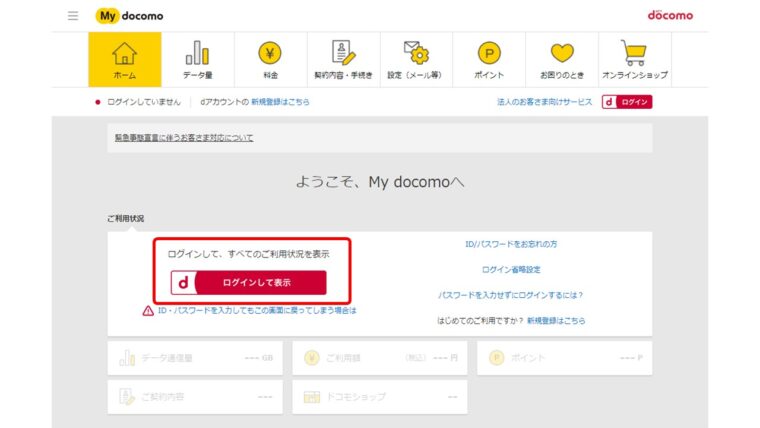
3. 「解約する」をクリックして解約する
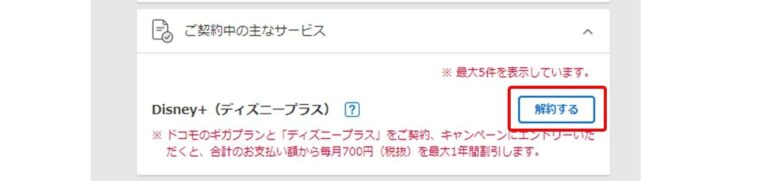
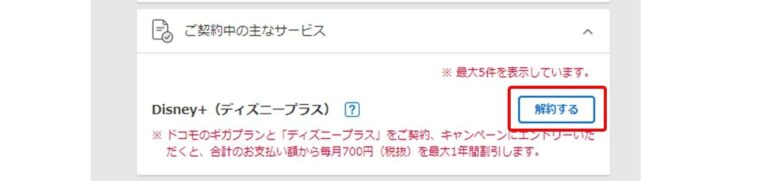
解約処理を完了したらOKです。
Disney DXってなに?
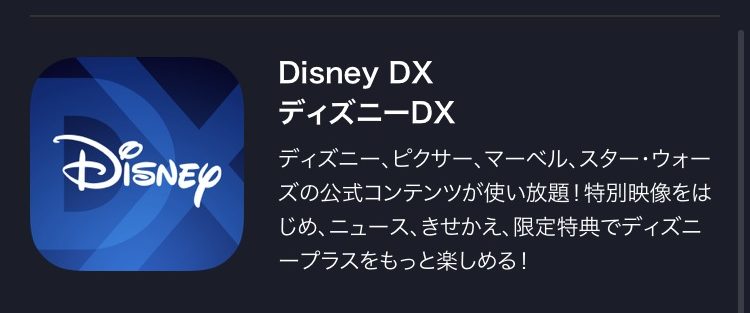
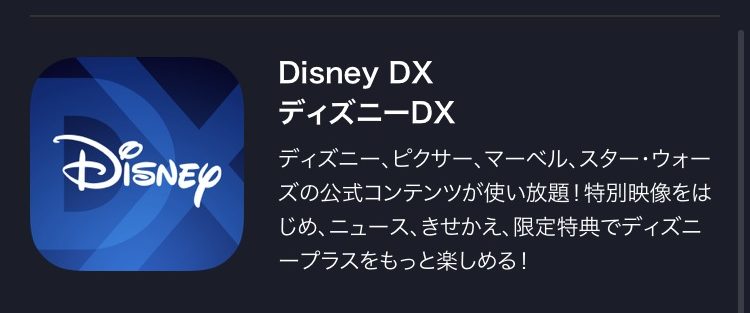
ディズニーDXとは、様々なコンテンツを利用できるアプリで、ドコモ経由で登録した場合は無料で利用できます。
- 特別映像
- デジタルコンテンツ
- 新着情報
- 特典/優待
など、ディズニープラス関連の情報や特典をゲットできちゃいます。
アプリをダウンロードすれば利用できるので、気になる方はぜひ利用してみてください。
ディズニープラスにはどんな作品があるの?
ディズニープラスには、16,000以上の作品があります。
2021年10月のリニューアルで、作品数もジャンルも増えてパワーアップしました。その中のごく一部を紹介します。
ディズニー作品
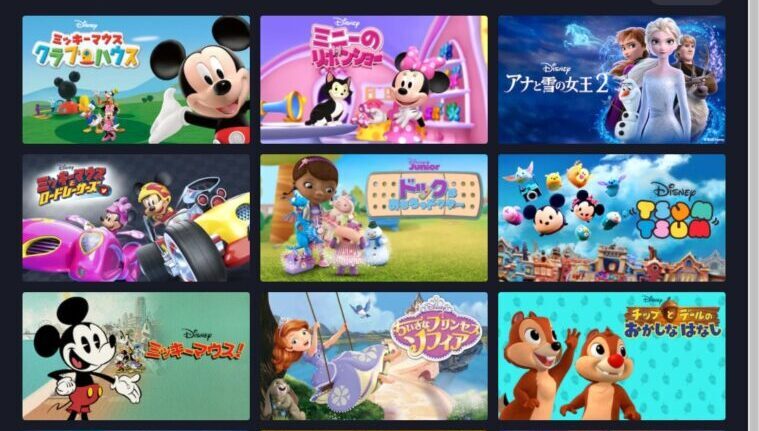
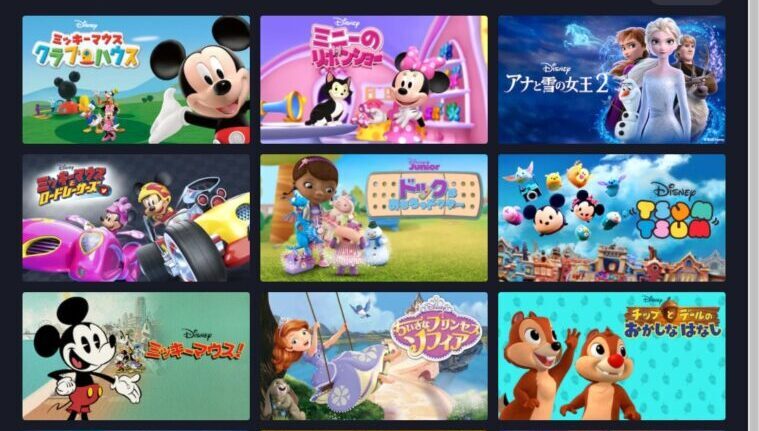
ピクサー作品


マーベル作品
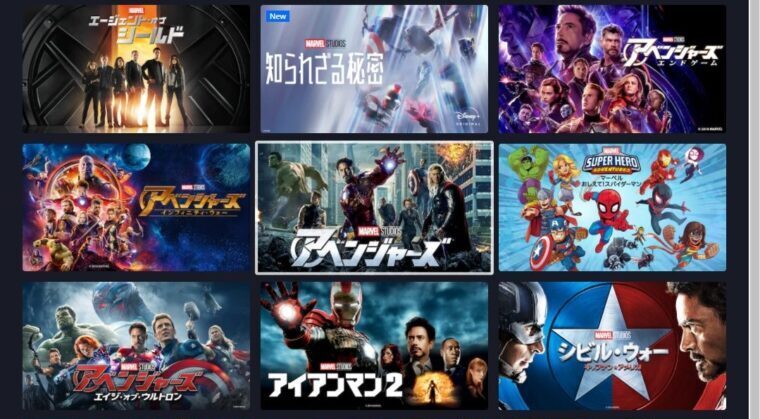
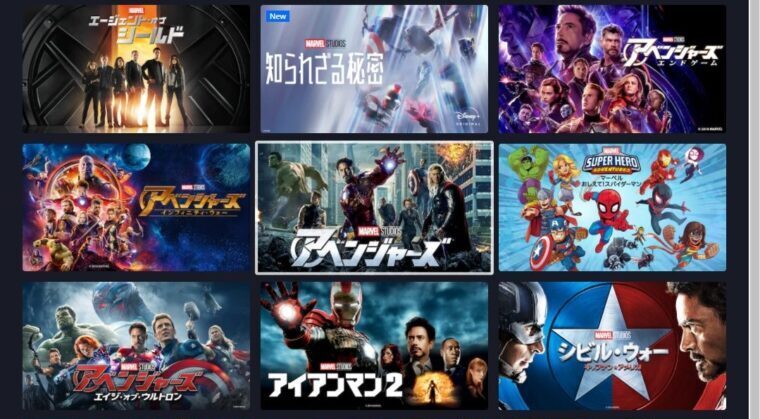
スター・ウォーズ作品
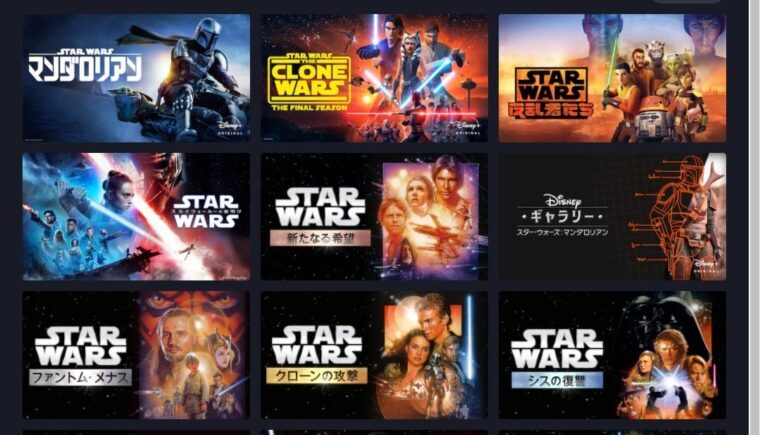
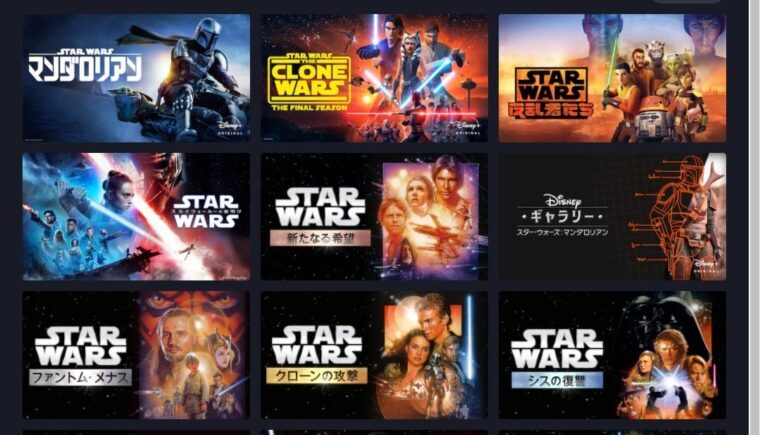
スター作品
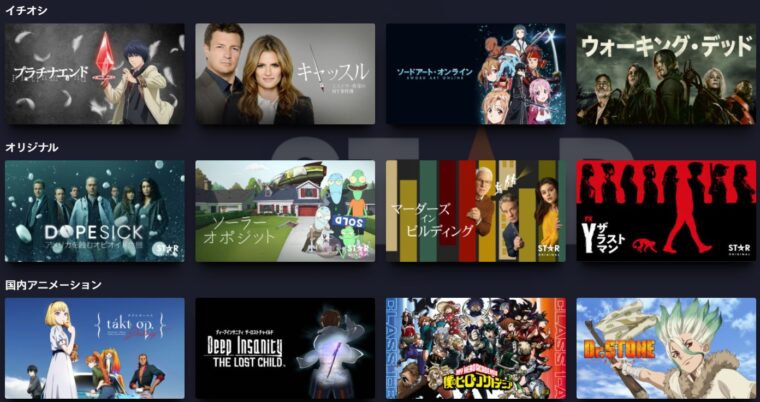
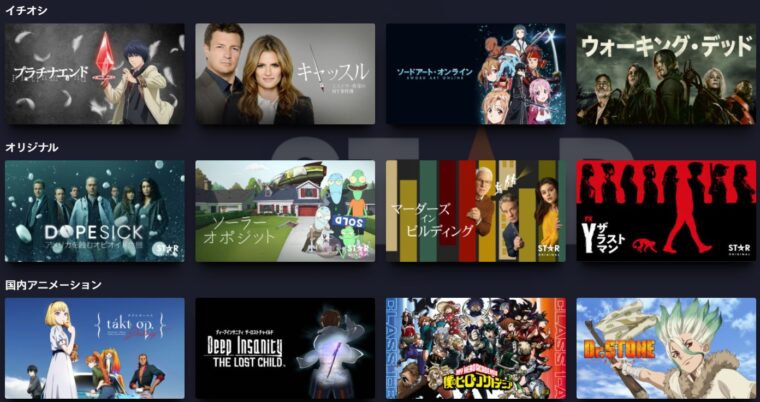
ディズニー関連作品はもちろん、人気の海外ドラマや日本のアニメまでなんでも揃っています。
僕は「ウォーキング・デッド」を11シーズン一気見(全部で100時間以上)しちゃいました笑
\年額プランは実質2か月無料でお得/
いまなら月額1,140円で見放題
ディズニープラスに登録・入会した人の口コミ


ディズニープラスを実際に利用している人の口コミを集めました。
ディズニープラスで「ファルコン&ウィンター・ソルジャー」冒頭ちらっと見たけど…4K最高や
これが1,140円なら文句ないわ— かつどん (@kathudon_87) October 27, 2021
ホークアイ見て、パイレーツ見終わってプレデター見て
ディズニープラス最高ですね— クノン❖Carbuncle (@kunon_a) November 25, 2021
ディズニープラス限定のドラマ、ちゃんと吹き替えで声優さんが起用されてるの最高。
— 無糖冷珈 (@Muto_Reiko) November 25, 2021
ディズニープラスまじで神アプデしたよなァァ
ほんとありがとう
ディズニー系じゃないアニメも見れたりするし
特にユーリとよう実あるの最高— イクラゴン (@ikura_5019) November 24, 2021
作品の多さや、ディズニープラスでしか観られない作品に対する評価が高いですね。
以前は画質やPS4で再生できないことに不満も出ていましたが、リニューアル後にすべて改善されたので不満の声はほとんどありませんでした。
\年額プランは実質2か月無料でお得/
いまなら月額1,140円で見放題
口コミ・評判を詳しく知りたい方はこちらの記事で紹介しています。
ディズニープラスの基本情報


| 月額料金 | 1,140円(税込) 年間プラン11,400円(税込) |
| 無料期間 | なし |
| 作品数 | 16,000以上 |
| 画質 | 4K画質対応 |
| オリジナル作品 | あり |
| 対応端末 | ・パソコン ・スマートフォン ・タブレット ・テレビ(専用デバイス、ゲーム機必要) |
| 視聴ジャンル | ・ディズニー ・ピクサー ・マーベル ・スター・ウォーズ ・ナショナルジオグラフィック ・スター |
| 同時視聴数 | 4台 |
| 公式サイト | https://www.disneyplus.com/ja-jp |
まとめ:ディズニープラスの登録方法は簡単!今すぐ入会して楽しもう
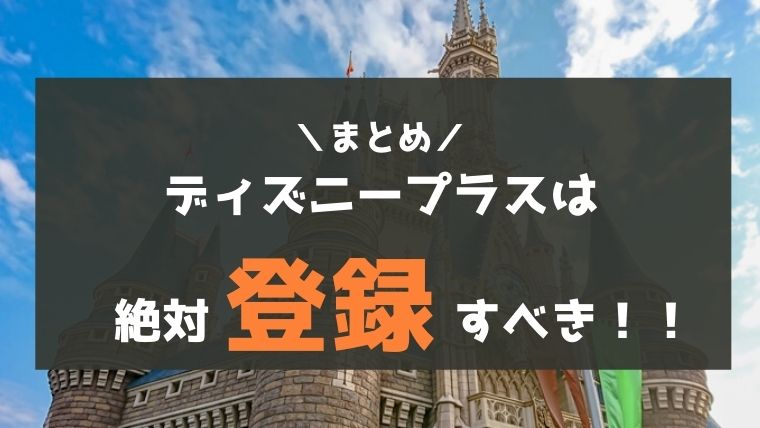
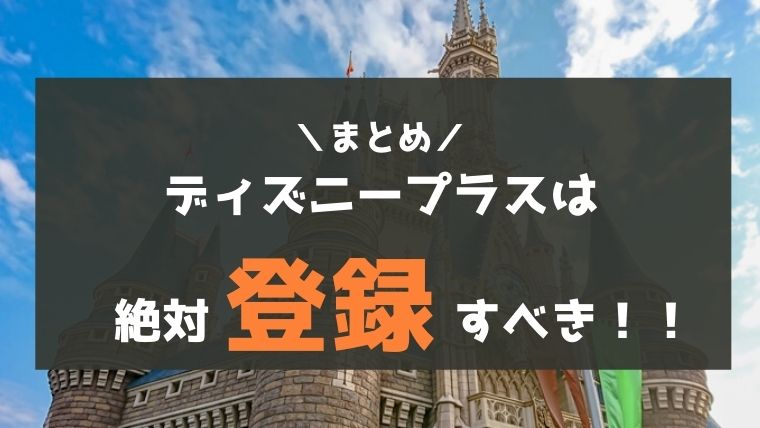
ディズニープラスの2つの登録方法について解説してきました。
| 公式サイトから | ドコモから | |
|---|---|---|
| 料金 | 月額1,140円 年額11,400円 | 月額1,140円 |
| 必要アカウント | ディズニープラスアカウント | ディズニープラスアカウント dアカウント |
| 支払い方法 | クレジットカード PayPal | クレジットカード d払い |
| 更新日 | 登録日と同じ日付 | 毎月1日 |
| 登録手順 | 簡単 | めんどう |
| その他 | – | ディズニーDX |
| おすすめ度 | ☆☆☆ | ☆ |
| 登録方法 | 公式サイトから登録する≫ | ドコモから登録する≫ |
どっちが良いか迷ったら、登録がカンタンな公式サイトから登録しましょう。入会タイミングを気にする必要もないし、お得な年間プランを選ぶこともできます。
ディズニーDXを使いたい方はドコモから登録してください。
以前はドコモ経由の登録方法しかなかったので、僕は現在ディズニーDXを利用できますが、実は1回も使ったことがありません笑
\年額プランは実質2か月無料でお得/